Ha elkezdi dolgozni egy koloszális Word-dokumentum kidolgozását, akkor az elkészítéséhez napokba is beletelhet Építőelemek szervezője képes lesz lerövidíteni a szükséges időt. Számos Building Block galéria található a Word 2010 alkalmazásban; Fejlécek, láblécek, szövegdobozok, borítólapok, vízjelek stb., Hogy a dokumentum professzionálisabbá és szervezetesebbé váljon. A Word 2010 lehetővé teszi az építőelemek testreszabását az Ön igényei szerint. Az egyedi építőelemek létrehozása nagyon egyszerű feladat a kivonáshoz, ezeket hozzáfűzheti a megfelelő galériákba későbbi felhasználás céljából. Ez a bejegyzés némileg megvilágítja az Építőelemek Szervezőjét és annak testreszabott blokkját.
Először indítsa el a Word 2010 programot, nyisson meg egy dokumentumot a szolgáltatás különféle attribútumainak teszteléséhez. Például blokkokat adunk hozzá a különféle galériákban.
Először egyszerű címsort adunk hozzá Gyors rész Képtár. választ a hozzáadni kívánt szöveg, és keresse meg Insert lapon kattintson a Gyors alkatrészek lehetőségre, kattintson a gombra Mentse a választást a Gyors alkatrész galériába.

Kattintással Hozzon létre új építőelemet megnyílik a párbeszédpanel , adjunk ennek a gyors résznek a megfelelő nevet, mi fogjukHa hozzáadja a Gyors alkatrészek galériához, a legördülő listából választhat más galériát is. A Building Blocks alapértelmezett formátumban (.dotx) mentjük. Az Opciók közül választhat, ahová be szeretné illeszteni a tartalmat. kettyenés rendben folytatni.
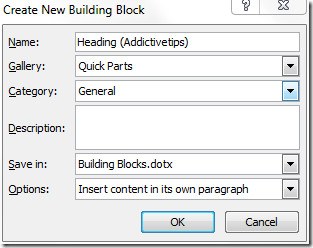
Most, ha a címet más oldalra szeretné beilleszteni, akkor nem kell újra írnia, Feladó Gyors alkatrészek Kattintson a fejlécre az alábbi képernyőképen látható módon.
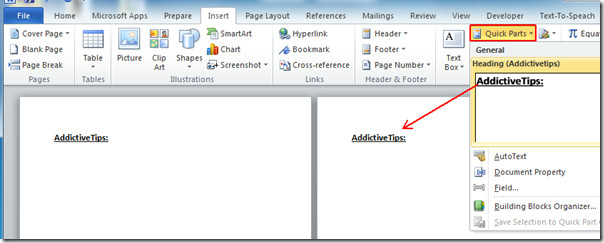
Ha vízjelet akarunk létrehozni, és be kell vonnunk, akkor az alapértelmezett vízjel-galéria. Kiválasztjuk a szöveget, és megismételjük az eljárást az eléréshez Hozzon létre új építőelemet párbeszéd. Adjon nevet, válassza a Vízjel lehetőséget Képtár kattintson a legördülő listára, és kattintson a gombra RENDBEN.

Most a vízjel sikeresen bekerült a vízjel galériába. Keresse meg a Oldal elrendezés fülre és a Vízjel galéria, kattintson az újonnan hozzáadott vízjelre.
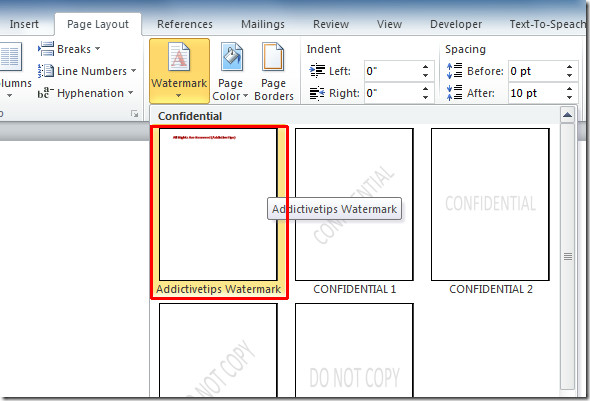
Kattintásra látni fogja, hogy a vízjel hozzáadódik a dokumentum minden oldalához.
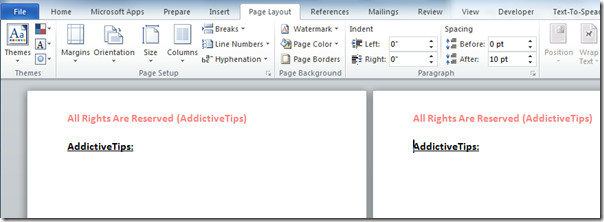
Ha borítólapot szeretne hozzáadni a dokumentumhoz, hozzon létre egyet, és nyissa meg a Hozzon létre új építőelemet párbeszédpanelen adja meg az építőelemet, és válassza a lehetőséget Coverlapok tól től Képtár, amint az az alábbi képernyőképen látható. kettyenés Rendben folytatni.
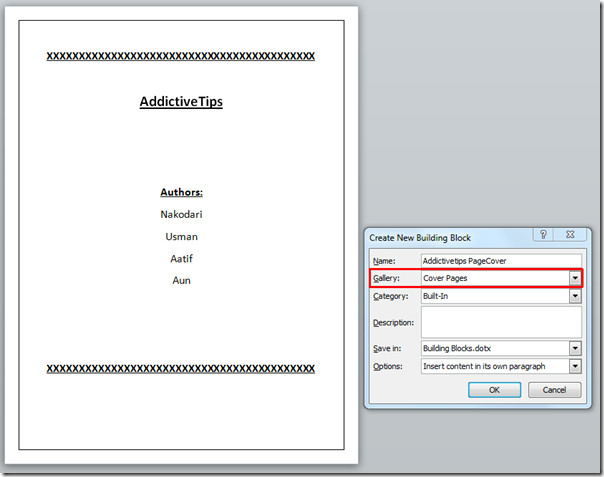
Most már hozzáadhat újonnan létrehozott fedőlapot az alapértelmezett fedőlap-galériából, navigálhat a Beszúrás fülre, és a Fedőlapon válassza az újonnan létrehozott fedőlapot, az alábbi képernyőképen látható módon.
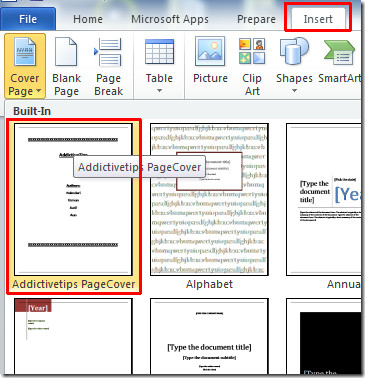
Kattintásra automatikusan hozzáadja a borítólapot a dokumentumhoz.
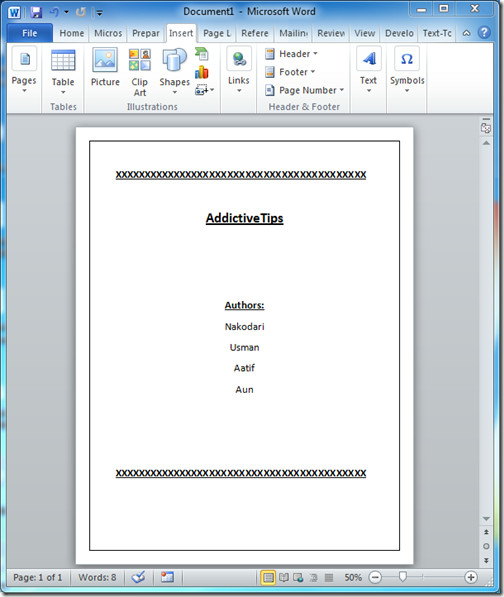
Építőelemek hozzáadásához, szerkesztéséhez és törléséhez keresse meg a Insert fül, -tól Gyors alkatrészek kettyenés Építőelemek szervezője.
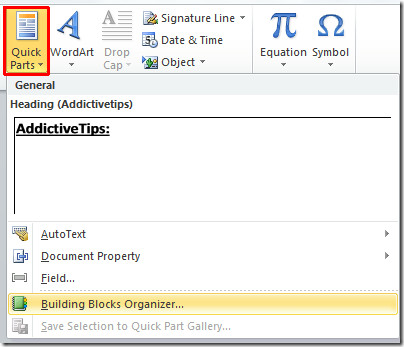
El fogod érni Építőblokk-szervező párbeszéd. A párbeszédpanel alján hozzáadhatja, szerkesztheti és törölheti a blokkokat a megfelelő gombokra kattintva. Ahogy az alábbi képernyőképen látható, az újonnan létrehozott blokkot szerkesztjük (Addictivetips PageCover).
Az összes blokkot előterjeszti, beleértve a beépített galériákat is, tehát legyen nagyon aprólékos, amikor szerkeszteni próbál, törölni az építőelemet.
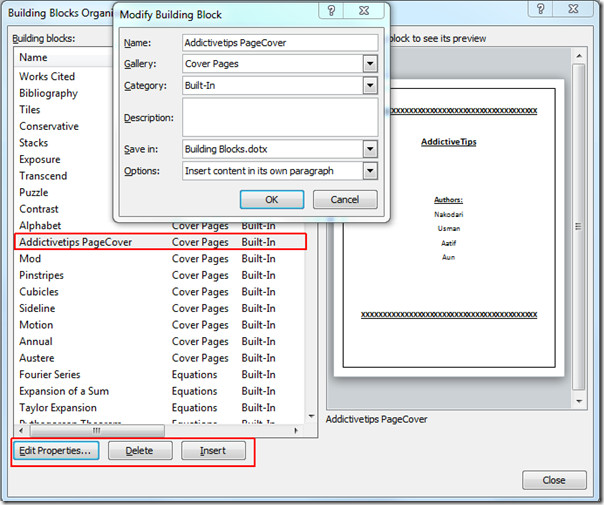
A dokumentum bezárásakor a Word megkérdezi, szeretné-e elmenteni a Building Blocks.dotx könyvtár módosításait. kettyenés Mentés az újonnan létrehozott építőelemek felhasználása a jövőben.
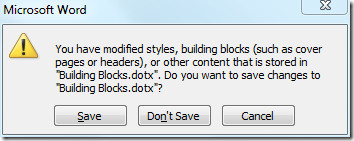
A Word 2010 ezen szolgáltatásának használatával hozzáadhatúj blokkok a dokumentumok létrehozásának felgyorsításához. A fenti példák célja egy ötletet adni, hogy sokat tehetsz a dokumentumoddal. Tehát ha hatalmas dokumentumot készít, adjon neki forgást.
Emellett áttekintheti az Audio fájl beszúrása a Microsoft Word alkalmazásba című cikkben korábban felülvizsgált útmutatásait is, és visszatérhet a Word 2010 legutóbb szerkesztett sorához.













Hozzászólások